Optimiza tu juego Marvel Rivals: una guía completa para ajustes de configuración
Marvel Rivals ofrece batallas emocionantes, héroes icónicos y efectos visuales impresionantes. Si bien está bien optimizado, ajustar la configuración puede mejorar significativamente la fluidez y el control del juego. Esta guía detalla los ajustes de visualización, gráficos y configuración de audio para maximizar el potencial de su hardware y liberar al superhéroe que lleva dentro.
Nota: Las configuraciones que no se mencionan explícitamente (Vínculos, Accesibilidad, Social) están sujetas a preferencias personales.
Marvel Rivals: Configuración de visualización óptima
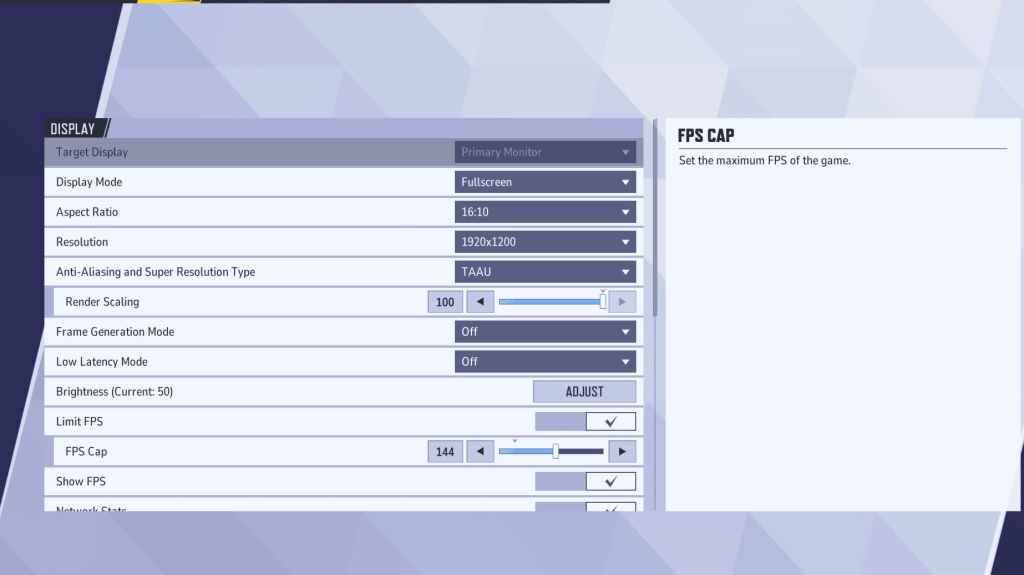
Comience con lo fundamental: configuración de pantalla. El modo de pantalla completa es ideal para jugadores competitivos, ya que dedica todos los recursos del sistema al juego, maximiza los FPS y minimiza las distracciones. Modo de ventana sin bordes ofrece comodidad para realizar múltiples tareas, pero puede reducir ligeramente los FPS e introducir un retraso de entrada.
| Setting | Description | Best Setting |
|---|---|---|
| Display Mode | How the game is displayed. | Fullscreen (performance priority); Borderless Windowed (multitasking) |
| Resolution | Screen resolution. | Monitor's Native Resolution |
| Aspect Ratio | Game display width and height, matching your monitor's native ratio. | Monitor's Native Aspect Ratio |
| Anti-aliasing & Super Resolution | Anti-aliasing and resolution scaling technologies. | Experiment to find optimal performance; TAAU is generally a safe option. |
| Frame Generation | Varies by PC; TAAU is generally safe, experiment for best performance. | Off |
| Low Latency Mode | Reduces input lag (Nvidia GPUs only). | On + Boost (if available) |
| V-Sync | Synchronizes frame rate with monitor refresh rate; may introduce input lag. | Off |
| Limit FPS | Caps maximum frame rate, stabilizing performance and reducing GPU strain. | Monitor's refresh rate |
| Show FPS | Displays current FPS. | On |
| Network Stats | Displays network statistics. | On |
Marvel Rivals: configuración gráfica óptima
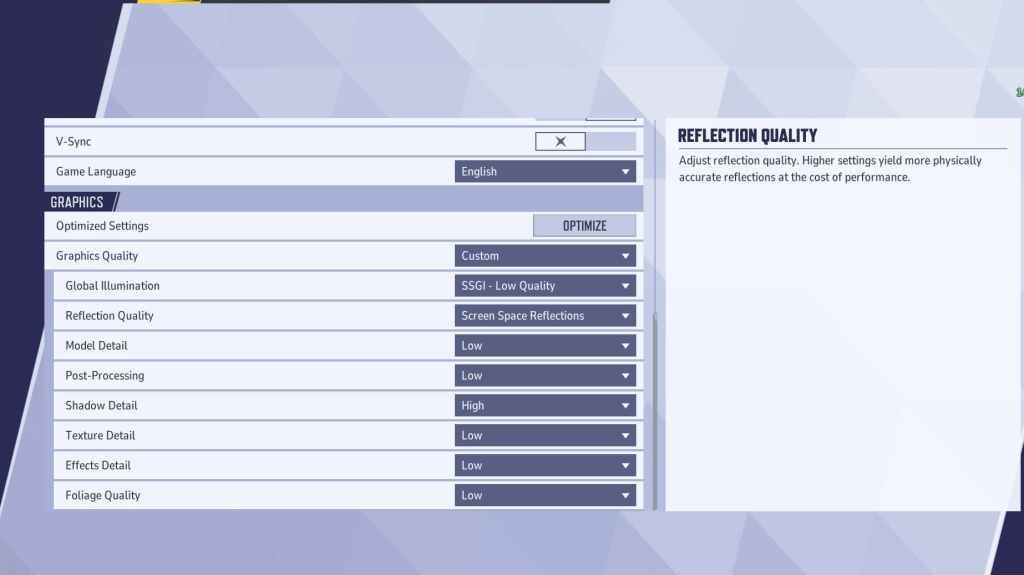
La configuración de gráficos influye en gran medida en el rendimiento. Priorice el rendimiento sobre la fidelidad visual para el juego competitivo, configurando el máximo en Bajo para un juego más fluido y con mayor capacidad de respuesta. Las PC de gama alta pueden experimentar con configuraciones Media o Alta.
| Setting | Description | Best Setting |
|---|---|---|
| Graphics Quality | Preset adjusting multiple visual settings. | Custom |
| Global Illumination | Simulates light bouncing; higher settings are more realistic but demanding. | SSGI – Low Quality |
| Reflection Quality | Clarity and realism of reflections; higher settings enhance detail but impact performance. | Screen Space Reflections |
| Model Detail | Complexity and realism of models; higher settings improve detail but require more power. | Low |
| Post-Processing | Visual effects like motion blur; can enhance aesthetics but reduce frame rates. | Low |
| Shadow Detail | Sharpness and quality of shadows; higher settings are more realistic but demanding. | High |
| Texture Detail | Resolution of in-game textures; higher settings require more VRAM. | Low |
| Effects Detail | Quality of visual effects; lowering reduces clutter and boosts performance. | Low |
| Foliage Quality | Density and detail of environmental elements; lower settings improve FPS in outdoor scenes. | Low |
Desactive la aceleración del mouse tanto en el juego como en la configuración de Windows para mejorar la precisión de apuntar.
Marvel Rivals: Configuración de audio óptima
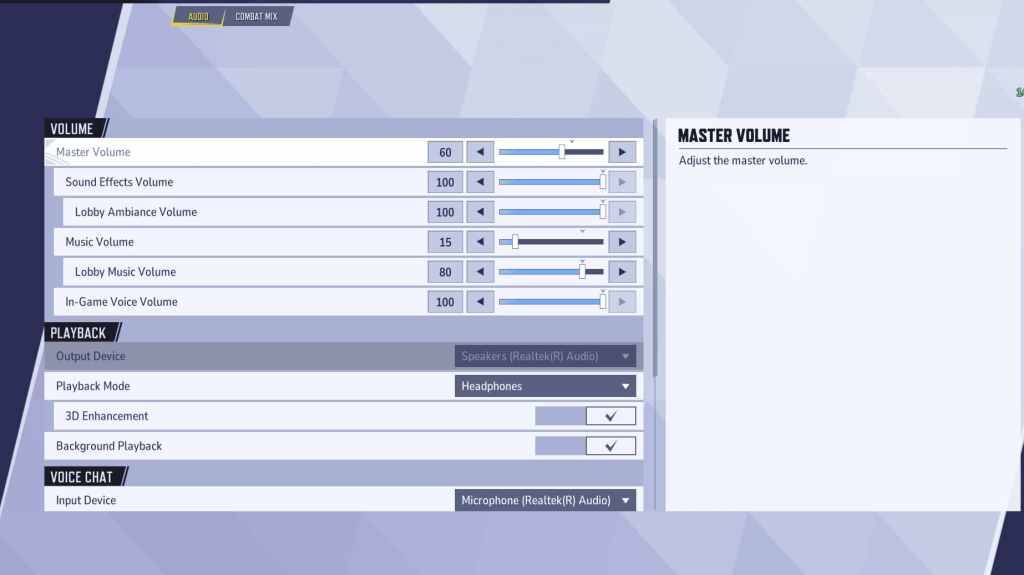
El audio afecta significativamente el juego. Habilitar la Mejora 3D mejora el sonido espacial, lo que ayuda a identificar las posiciones y habilidades del enemigo. Utilice HRTF (si está disponible) para obtener señales de audio mejoradas. Ajuste los niveles de volumen según sus preferencias.









